Како повезати телефон са ТВ-ом: десет популарних метода повезивања
Да ли волите занимљив, леп садржај? Сигурно сте приметили да је на великом ТВ екрану двоструко пријатно дивити се фотографијама са одмора, филмовима са необичним визуелним ефектима - тако су видљиви и најмањи детаљи. И велика група пријатеља неће бити гужва пред малим монитором. Да ли се слажете?
Али не знате како да повежете телефон са телевизором и коју опцију повезивања да одаберете? У овом чланку смо сакупили 10 најбољих начина за повезивање путем кабла и бежично. Указано је на њихове предности и слабости. Дали су визуелне фотографије и детаљне видео препоруке.
Међу свим методама, у сваком случају, наћи ће се онај који вам одговара. Можете се упознати са осталима и запамтити их у будућности.
Садржај чланка:
- Опције за повезивање телефона са ТВ-ом
- Бр. 1: ХДМИ и Мицро ХДМИ
- Бр. 2: Повезивање преко УСБ порта
- Бр. 3: Повежите се користећи МХЛ
- #4: Коришћење СлимПорт-а
- #5: Дигитални АВ адаптер за осветљење за Аппле
- #6: Бежични пренос преко Ви-Фи мреже
- Бр. 7: Веза преко ДЛНА
- #8: Стримујте медије преко Цхромецаст-а
- Бр. 9: Пренос преко Аппле ТВ-а
- #10: Повежите се користећи Мирацаст
- Који је најбољи начин?
- Закључци и користан видео на тему
Опције за повезивање телефона са ТВ-ом
У већини случајева повезивање мобилног телефона није проблем, јер су модерни модели паметни телефони који користе Андроид или Аппле иОС. Потешкоће настају због некомпатибилности телефона са доступним кабловима или оперативним системом телевизора.
Кључна ствар је да изаберете тип везе: жичан или бежични. У првом случају настају проблеми са читањем података и компатибилношћу. У другом - са компатибилношћу, као и са брзином и глаткоћом преноса информација.
Сваки метод треба размотрити одвојено. Доступне опције могу, а можда и не функционисати сада, али најбољи метод треба изабрати за будућност, а то може захтевати нову технологију.

ХДМИ портови добро служе као веза. Старији телефони са спорим Ви-Фи-јем често имају микро-порт за ХДМИ. Сада је Мицро ХДМИ на телефонима реткост, а један у пуној величини, у принципу, никада не би могао да „заврши“ тамо.
Бежични интерфејси добро функционишу на новим телефонима и паметним телевизорима. Потражња за висококвалитетном бежичном комуникацијом стално расте, као и потражња за добрим садржајем снимљеним камером телефона.
Бр. 1: ХДМИ и Мицро ХДМИ
Класична опција са многим предностима. Када је повезан преко ХДМИ-ја, слика на ТВ-у ће у потпуности одговарати оној на телефону, ако овај други подржава његов излаз.
Паметни телефони последњих година традиционално немају Мицро ХДМИ, тако да ће вам требати адаптер са ХДМИ конектором на страни телевизора и УСБ-Ц, Мицро УСБ или осветљењем на страни телефона. Кад год купујете такву опрему, требало би да потражите комбиноване 3-у-1 адаптере итд., како би били корисни за друге случајеве. Адаптери обично раде на напајање и прилично брзо се празне.

Следите ову процедуру:
- Пронађите ХДМИ кабл или адаптер који је компатибилан са вашим телефоном.
- Повежите ТВ и паметни телефон каблом и, ако је потребно, адаптером на страни паметног телефона.
- Изаберите ХДМИ извор на ТВ-у.
- Ако се слика не појави аутоматски, промените подешавања резолуције екрана на телефону.
- Промените ова подешавања док се не појаве.
Мицро ХДМИ је добар интерфејс за пријем мултимедије високе дефиниције. Не захтева додатну исхрану. Комбинује се и комбинује са стандардним ХДМИ, каблови се могу комбиновати.
Ако ваш ТВ нема ХДМИ прикључак, можете се повезати на њега користећи нешто попут Дисплаи-Порт-а или МиниДисплаи-Порт-а. Ако је потребно, користите уређаје са прелазом са Дисплаи-Порт-а на ХДМИ.
Бр. 2: Повезивање преко УСБ порта
Доказана метода, практична и разноврсна, са довољно флексибилности и простора за померање. У ретким случајевима, ТВ и телефон можда неће бити компатибилни за рад преко УСБ-а на једној или другој страни.
Пратите ове кораке:
- Повежите паметни телефон са телевизором помоћу УСБ кабла.
- На ТВ-у изаберите изворни УСБ порт.
- Дозволите везу на телефону ако се то од вас затражи.
- Користите даљински управљач за кретање између икона које се појављују на ТВ екрану.
Паметни телефон се може претворити у неку врсту „медијалног плејера“ ако користите адаптерски кабл са УСБ-а на ХДМИ. Уместо адаптера, можете користити и УСБ на ХДМИ адаптер са ХДМИ каблом.

Након што повежете телефон са ТВ-ом, изаберите „Користи као медијски уређај“ у првом менију. Затим пронађите на ТВ-у извор слике на ХДМИ порту на који је телефон повезан.
Управљајте сликом на ТВ екрану са свог телефона.Истовремено, функција „Користи као преносиво складиште“ ће остати доступна. Активира се при излазу са телефона на УСБ конектор ТВ-а.
Власници Андроид паметних телефона могу искористити предност додатне опреме. Погледајте кБоундс графички адаптер. Подржава бежичну и жичану комуникацију и делује као „мост“ између ТВ-а и Андроид уређаја. Ради са ХДМИ, УСБ и разним бежичним интерфејсима, укључујући Ви-Фи. Максимизира квалитет излазне слике.
Вреди напоменути помоћни УСБ интерфејс: модерни водећи Андроид телефони имају УСБ Типе-Ц конектор, који вам омогућава да их повежете преко адаптера са одговарајућим утикачем. На страни телевизора може бити ХДМИ, ДВИ, Дисплаи Порт, ВГА или миниДП прикључак.
Универзални каблови за различите утикаче ће бити прави, али обично изгледају као блок за закључавање. У исто време, вреди тражити конекторе за пројекторе и мониторе.
Бр. 3: Повежите се користећи МХЛ
Паметни телефони засновани на МТК процесору омогућавају повезивање преко МХЛ-а. Помоћу њега можете да преносите видео помоћу Мицро УСБ конектора за пуњење или порта за дељење података. Требаће вам МХЛ адаптер. Сам адаптер захтева напајање из кабла од 5В, што доводи до брзог пражњења самог телефона.

Самсунг-ови водећи модели до Галаки 5 подржавају МХЛ, што вам омогућава да нормално гледате видео записе чак и у квалитету од 2160п (4К). Истовремено, са овом опцијом повезивања, долази до значајних сметњи приликом гледања видео записа високог квалитета.
МХЛ кабл је добар синхронизатор између паметног телевизора и паметног телефона/таблета. Укључује ХДМИ и УСБ функционалност. Тако можете истовремено преносити видео и звук високог квалитета и пунити свој телефон.
Начин повезивања је што је могуће погоднији: ХДМИ излаз на ТВ страни је повезан каблом са МХЛ излазом на телефону. Међутим, велики број електронске опреме не подржава МХЛ, који сам по себи неће радити са многим телевизорима.
Такве каблове такође производи Самсунг - као посебан уређај или као додатак другим производима. МХЛ из Самсунг-а има додатне контакте за 11 пинова, иако их обично има 5. У том погледу нема погодности, јер ће вам требати адаптер ако број пинова на уређајима није исти.

Да бисте радили са висококвалитетним видео стримовима од 2160п (4К), требало би да купите МХЛ 3.0. Ови каблови су компатибилни са 30Хз и Долби ТруеХД звуком високог квалитета - за ДТС-ХД и 7.1. Уз кабл је укључен и пуњач од 10 В.
#4: Коришћење СлимПорт-а
Слимпорт је адаптер са кабловима различитих конфигурација. Његове функције подсећају на МХЛ технологију: подржава УлтраХД и 4К, 7.1 вишеканални звук. Повезује се са уређајима преко ХДМИ, Дисплаи-Порт-а или УСБ-а. На УСБ адаптер можете повезати додатне уређаје.
МХЛ технологија је имплементирана углавном на Самсунг и ЛГ паметне телефоне. Захваљујући њему, слика на ТВ-у је квалитетнија, јер се пренос података одвија без декодирања. Говоримо о стабилности слике.Мицро УСБ на ХДМИ адаптер ради без напајања, а паметни телефон се пуни преко самог адаптера. Биће згодно гледати ТВ серије и обављати дуге мисије у игрицама са СлимПорт-ом.

Истовремено, максимална доступна резолуција за гледање видео садржаја понекад је ограничена на 1080п. Главни недостатак везе је у томе што понекад сигнал нестаје и долази до страног шума. Проверите да ли су кабл и адаптер оштећени и тада се такви проблеми неће појавити.
#5: Дигитални АВ адаптер за осветљење за Аппле
Ово је опција за Аппле производе. Дигитални АВ адаптер за осветљење је 2-у-1 уређај - кабл у комбинацији са адаптером. Успешно синхронизује иПхоне/иПад са било којим уређајем који има ХДМИ конектор.
Аппле уређаји могу да се повежу на телевизоре, мониторе и пројекторе, а слика са телефона ће се емитовати у потпуности. Са Осветљењем, корисник може не само да прегледа датотеке и слике са екрана паметног телефона, већ и да сурфује интернетом.
Требаће вам још један средњи адаптер између адаптера уређаја за осветљење и телевизора - за утичницу за осветљење или 30-пински конектор. Адаптер за први, новији конектор не преноси слику директно, већ претвара слику лошег квалитета у квалитетнију. Истовремено, артефакти се појављују на видео и фото садржају.

Метода је погодна за власнике паметних телефона и таблета компаније Аппле.
#6: Бежични пренос преко Ви-Фи мреже
Својевремено су се програмери фокусирали на бежичне комуникације. Неугодност је што веома добри телевизори без Смарт-ТВ функционалности не подржавају такву везу или имају слаб сигнал. У овом случају, репродукција директно са паметног телефона дефинитивно не долази у обзир.
Паметни телевизори имају посебне бежичне адаптере који вам омогућавају да репродукујете не само видео ток, већ и да прикажете цео екран телефона. Да бисте се повезали, мораћете да користите рутер и креирате мрежу уређаја за интеракцију. У овом режиму, ТВ види телефон као мултимедијални уређај, а не само као медиј за складиштење података.
У пракси је често потребна веза преко Ви-Фи Дирецт-а. Ову везу подржавају сви паметни телевизори са Ви-Фи модулом. Уређаји су у директној интеракцији. На ТВ-у кликните на Дели, а на паметном телефону активирајте режим Ви-Фи Дирецт. Недостатак ове методе је мала брзина. Нећете моћи да гледате видео, барем не у квалитету вишем од ниског. Учитавање великих фотографија ће трајати дуго. Медијске датотеке се могу послати кликом на „Пошаљи“ у опцијама.
У случају Ви-Фи Дирецт, не треба вам рутер, али приступна тачка је телевизор.

Да бисте повезали Ви-Фи Дирецт, урадите следеће:
- Омогућите Ви-Фи Дирецт на ТВ-у у подешавањима. Обично се налази на путу „Бежичне мреже“ - „Ви-Фи“ - „Ви-Фи Дирецт“.
- Телефон ће почети да скенира уређаје.
- Изаберите свој ТВ међу њима.
- Користите команду Пошаљи у опцијама.
Ви-Фи Дирецт је добар метод за Андроид телефоне до верзије 3 укључујући и иПхоне до 4с, јер не раде са модерним Ви-Фи модулима.
Бр. 7: Веза преко ДЛНА
ДЛНА је скуп стандарда за размену података. Једна од класичних и практичних опција, а одговараће власницима Андроид уређаја.
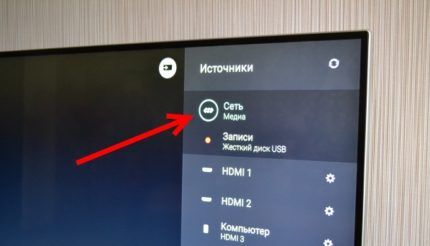
Да бисте радили преко ДЛНА, следите ове кораке:
- Повежите телевизор и паметни телефон на кућну мрежу. Приступна тачка је рутер, а телефон и ТВ су већ повезани на њега. Штавише, ако имате кабл за повезивање са рутером, можете га користити.
- Проверите да ли су ваш паметни телефон и ТВ на истој мрежи.
- Идите на подешавања телевизора и укључите ДЛНА.
- Отворите Филе Екплорер или Галлери на свом паметном телефону.
- На одређеној датотеци кликните на опције и изаберите плејер са истим именом као и ТВ.
- Емисије из других програма на телефону и различита подешавања ће постати доступни након инсталирања БубблеУПнП.
Велика већина паметних телевизора подржава ову везу. Резолуција видео записа и слика зависи од самих телевизора: ХД или Фулл ХД. Са ДЛНА је немогуће гледати цео садржај телефона, већ само видео, фотографије и музичке датотеке. Паметни телефон и ТВ морају бити повезани преко мрежне везе и подржавати ову технологију.

ДЛНА је „скривена“ под различитим именима на уређајима произвођача:
- Самсунг - АллСхаре;
- Сони - ВАИО Медиа Плаиер;
- ЛГ - СМАРТ СХАРЕ.
На ХТЦ телефону, на пример, процес преноса података ће изгледати овако: да бисте започели репродукцију датотеке на ТВ-у, потребно је да отворите галерију, изаберете жељену датотеку, кликнете на „Још“ и изаберете плејер који одговара циљајте Смарт ТВ. Ако се након овога датотека не појави на ТВ екрану, потребно је да инсталирате додатни софтвер са истим именом као ДЛНА или именом под којим је ова технологија доступна од одређеног произвођача.
#8: Стримујте медије преко Цхромецаст-а
Гугл је развио стриминг флеш дискове Цхромецаст и Цхромецаст 2, који раде бежично са паметним телефоном и повезују се са ТВ-ом преко УСБ-а. Ови флеш дискови су у суштини медијски плејери и проширују функционалност обичног или паметног телевизора.
Редослед повезивања са ТВ-ом:
- Повежите рисивер на ХДМИ на ТВ-у.
- Са друге стране, прикључите Цхромецаст на електричну мрежу: директно или преко УСБ адаптера.
- Инсталирајте апликацију Цхромецаст на паметном телефону.
- Унесите код који ће се појавити након инсталације.
- Дозволите приступ бежичној мрежи.
- Покрените датотеку у апликацији компатибилној са вашим ТВ-ом.
- Идите на листу уређаја и кликните на Цхромецаст.
- Сада је телефон плејер приказан на ТВ екрану.
Поред тога, инсталирајте апликацију за паметне телефоне Гоогле Хоме на иОС или Андроид. Радите са подешавањима у овом програму преко свог Гоогле налога.

На Смарт ТВ-у, интерфејси као што је Цхромецаст показују добру брзину интеракције, али то може бити тешко у другим случајевима.
Бр. 9: Пренос преко Аппле ТВ-а
Најпогоднија опција за власнике иОС мобилних уређаја који желе да гледају свој садржај на ТВ-у. Аппле ТВ и Аппле ТВ 4К су сет-топ плејери који раде на АирПлаи-у, што је заузврат функција Аппле ТВ програма. Одељак АирПлаи организује гледање визуелног садржаја.
Власници Аппле ТВ апликације и Аппле ТВ 4К сет-топ бок уређаја неће имати никаквих проблема или грешака. Овај медијски плејер синхронизује све Аппле уређаје ако су у одређеном тренутку повезани на исту бежичну мрежу.
Квалитет слике је што је могуће већи иу погледу проширења и садржаја. Можете рачунати на 1080п без грешака. Лоша страна је кашњење до пола секунде, што вам неће дозволити да нормално играте онлајн или акционе игре.
Пратите ове кораке:
- Повежите свој иПхоне и Смарт ТВ на исту мрежу.
- Отворите Контролни центар и додирните Понављање екрана.
- Са листе која се појави изаберите Аппле ТВ.
Корисници имају опцију Видео Реплаи која им омогућава да сачувају видео на ТВ-у на којем пуштају. Аппле ТВ ради са скоро свим паметним телевизорима.

Ако је Смарт ТВ нов, а телефон је представљен брендом Аппле, онда се све радње изводе брзо, скоро у 1 клик. У овом случају, величина слике на спољном извору ће морати да се подеси.
Аппле ТВ 4К биће згодна опција за љубитеље свих врста игара, али ипак неће бити универзална. Апликација АирПлаи вам омогућава да креирате презентације и играте игрице директно са телефона.
#10: Повежите се користећи Мирацаст
Мирацаст је бежична веза заснована на бежичном дисплеју. Компатибилан са Андроидом 4.2 и новијим, Виндовс Пхоне 8.1 и новијим. Мирацаст подржава већину паметних телевизора. Технологија је заснована на Ви-Фи, али ако на телевизору нема Ви-Фи пријемника, ову функцију ће обављати адаптер повезан на ХДМИ порт.
Повезивање преко Мирацаст-а - поступак за паметни ТВ:
- Активирајте Мирацаст у подешавањима мреже.
- На свом паметном телефону пронађите ставку „Екран“, а затим „Бежични монитор“.
- Активирајте Мирацаст функцију.
- Међу откривеним Мирацаст уређајима изаберите свој ТВ.
- Слика ће се одмах појавити на ТВ-у, а ако се то не догоди, поновите цео циклус.
Постоје телевизори са уграђеним Мирацаст-ом. Корисник може само да омогући ову функцију у подешавањима телевизора, кликне на „Бежични монитор“ на телефону и изабере ТВ са листе.

Процедура за друге телевизоре са мултимедијалном подршком:
- Купите адаптер, идеално мултифункционалан са подршком за Мирацаст, АирПлаи и Цхромецаст.
- Уметните адаптер у ХДМИ утичницу на ТВ-у и последњи укључите напајање преко УСБ-а да бисте избегли брзо пражњење.
- Отворите „Дисплаи“ и „Вирелесс Монитор“ на свом телефону и укључите Мирацаст, друга опција је повезивање преко апликације Мирацаст.
Опција Мирацаст је по значењу слична АирПлаи-у, али је инфериорна у брзини - кашњење достиже 1 секунду.У случају директних преноса све ће бити још спорије. Нема смисла користити Мирацаст за стримовање са мобилног телефона. Квалитет слике је лошији од АирПлаи-а.
Не би требало да користите Мирацаст за 4К ако је важан тако висок квалитет без икаквих корекција.

Што се тиче звука, подржан је вишеканални Долби АЦР 5.1.
Проблем са Мирацаст-ом је што није компатибилан са неким Смарт ТВ-има и паметним телефонима.
Који је најбољи начин?
Ако можете да се повежете на ХДМИ, онда нема потребе да тражите алтернативе. То су и широке могућности и висок квалитет. Друго место треба дати методама бежичног повезивања за уређаје који користе исти ОС или ОС истог произвођача.
Опција са Ви-Фи Дирецт се сматра категорички незгодном, иако је у неким ситуацијама идеална. На пример, ако треба да погледате неколико датотека и цео процес траје мало времена. УСБ метода, чак и ако не успе, остаје веома доступна због своје распрострањености, јер скоро сваки адаптер има УСБ конектор. МХЛ метода има највише проблема са компатибилношћу.

Власници Андроид телефона и Смарт ТВ-а ће уживати у Мирацаст-у. За обичан ТВ, купите додатни Цхромецаст.
Власници Аппле паметних телефона имаће користи од комбинације Аппле ТВ 4К медиа плејера заједно са адаптерима за осветљење и Мирацаст. У већини случајева биће вам потребни различити адаптери да повежете телефон са телевизором.Купујте их у свакој прилици.
Иначе, паметни телевизори могу постати део паметног дома. Шта је то и како га опремити, прочитајте Овај чланак.
Поред паметних телевизора, постоје и други паметни уређаји за домдизајниран да учини ваш живот удобнијим и једноставнијим.
Закључци и користан видео на тему
Повежите се помоћу ИоуТубе апликације и бежичне мреже, корак по корак повезујући Андроид уређај:
ТВ са лаким повезивањем за иПхоне:
Како повезати телефон преко Мирацаст адаптера - кратак преглед уређаја:
Обично можете први или други пут да повежете телефон са телевизором. Постоји много начина да се то уради. Вреди се фокусирати на проверене опције, али морате обратити пажњу и на новије технологије које имају за циљ потпуно сагледавање модерног садржаја.
Најновије игре имају много компоненти за које је савршена слика суштински важна. Можете гледати стари садржај чак и са нестабилном везом. Користите бежичну везу ако волите удобност и компактност.
Постављајте питања, делите вредне информације са другим читаоцима. У ту сврху постоји образац за повратне информације који се налази испод чланка. Реците нам које сте методе повезивања лично користили и да ли сте били задовољни квалитетом репродукције.



